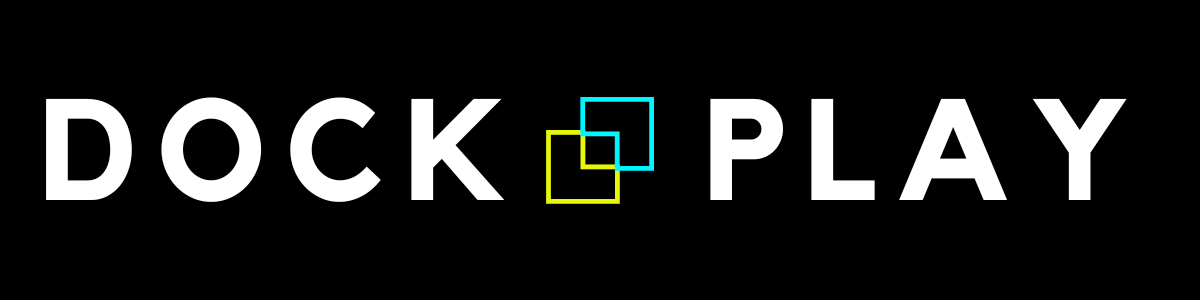Mini tutorial: emulazione della Nintendo Wii U sull'Anbernic RG557 (Cemu Android)
L'Anbernic RG557, con il suo potente processore Dimensity 8300 e il sistema operativo Android, è una delle migliori console portatili per giocare con i sistemi di settima e ottava generazione. L'emulazione di Wii U, tramite l'app Cemu per Android, è ora incredibilmente efficiente! Segui la nostra guida rapida basata sui suggerimenti della community e di ToutyDroid per un lancio di successo.
Fase 1: Installazione e preparazione
1. Scarica Cemu per Android
L'emulatore Cemu è l'unica opzione valida per giocare ai giochi Wii U su Android. Devi trovare il file APK di Cemu per Android (solitamente su piattaforme come GitHub o in community specializzate). Installalo sul tuo RG557.
2. Prepara i tuoi giochi
Organizza i file dei tuoi giochi Wii U in una cartella facilmente accessibile (ad esempio, sulla scheda SD) sull'RG557. I formati di gioco più efficienti per Cemu Android sono spesso file compressi, in particolare il formato .WUA (Wii U Archive), poiché sono ottimizzati per l'archiviazione e il caricamento.
Passaggio 2: configurazione dell'emulatore Cemu
Una volta avviata l'applicazione, segui questi passaggi per configurare Cemu, operazione essenziale per sfruttare appieno la potenza del Dimensity 8300:
1. Aggiungi il percorso dei giochi
- In Cemu, vai su Impostazioni .
- Selezionare Impostazioni generali .
- Seleziona Aggiungi percorso di gioco .
- Vai alla cartella in cui hai salvato i tuoi giochi per Wii U e conferma con "Usa questa cartella" . I tuoi giochi dovrebbero apparire nella schermata iniziale di Cemu.
2. Configurare il controller (impostazioni di input)
Grazie all'RG557, i controlli fisici vengono riconosciuti automaticamente. Tuttavia, è necessario specificare il tipo di controller Wii U da emulare:
- Torna a Impostazioni > Impostazioni di input .
- Per Controller 1 , seleziona il tipo di controller da emulare.
- Per la maggior parte dei giochi, scegli il Wii U Pro Controller.
- Per i giochi che richiedono il touchscreen, potrebbe essere necessario il Wii U GamePad.
- L'emulatore dovrebbe mappare automaticamente i pulsanti fisici del tuo RG557 (joystick, grilletti, tastierino direzionale).
3. Ottimizzazione grafica (per le prestazioni)
Il Dimensity 8300 è potente, ma sono necessarie alcune regolazioni per massimizzarne la fluidità:
- In Cemu, usa i pacchetti grafici , se disponibili per il tuo gioco. Questi pacchetti ti permettono di aumentare la risoluzione (ad esempio, di 2x o 3x) o migliorare le prestazioni su titoli specifici.
- Evita di applicare troppi effetti visivi se noti rallentamenti, poiché l'emulazione Wii U è impegnativa.
Passaggio 3: avvia il gioco e divertiti
Tornando alla schermata iniziale di Cemu, seleziona semplicemente il gioco che preferisci. La maggior parte dei giochi per Wii U dovrebbe funzionare in modo molto fluido (spesso vicino ai 60 fotogrammi al secondo) sull'RG557, a dimostrazione dell'eccellenza del Dimensity 8300 nell'emulazione avanzata.